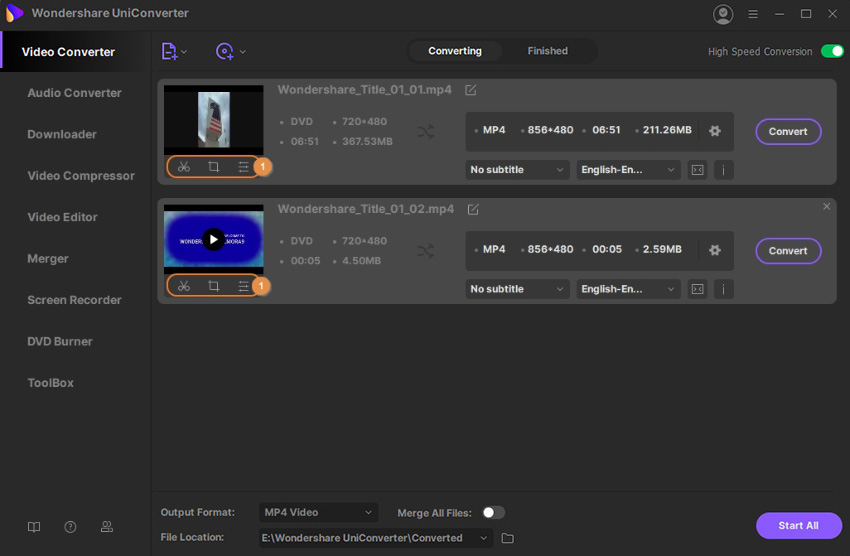دليل مستخدم UniConverter
-
HomePage
- لتبدأ - Wondershare UniConverter على Mac
- قم بتسجيل الدخول باستخدام Wondershare ID Update | نسخة ماك
- ابدأ مع - Wondershare UniConverter
- تسجيل الدخول ب Wondershare ID وتحديث | نسخة ويندوز
- مقدمة مختصرة
- Preferencesa
- تغيير الثيم
- نقل ملفات الفيديو / الصوت إلى جهاز iOS | Wondershare UniConverter لنظام التشغيل Windows
-
Video Converter Topics
- كيفية تحويل مقاطع الفيديو إلى أي تنسيق أو صيغة على نظام Mac
- مقدمة موجزة - Wondershare UniConverter for Mac
- الاعدادات - Wondershare UniConverter for Mac
- محول الصور | Wondershare UniConverter for Mac
- محول القرص المضغوط | Wondershare UniConverter for Mac
- محول VR | Wondershare UniConverter for Mac
- محول الصور | برنامج Wondershare UniConverter
- تحويل القرص المضغوط إلى MP3 | برنامج Wondershare UniConverter
- ناسخ أقراص مضغوطة | Wondershare UniConverter لنظام التشغيل Windows
- تحويل الفيديو إلى VR | Wondershare UniConverter لنظام التشغيل Windows
- كيفية تحويل الفيديوهات من أجهزة نظامى تشغيل iOS و Android
- كيفية تحويل الفيديو من كاميرا الفيديو
- كيفية تحويل الفيديوهات من أجل شبكات التواصل الاجتماعي
- كيفية تحويل الفيديوهات لأجهزة iPhone / iPad / Android
- كيفية تحويل الفيديوهات إلى أي تنسيق
-
Video Editor Tips
- إضافة ملفات - Wondershare UniConverter for Mac
- قص فيديو | Wondershare UniConverter لنظام التشغيل Mac
- أضف علامة مائية | Wondershare UniConverter لنظام التشغيل Mac
- اقتصاص الفيديو | Wondershare UniConverter لنظام التشغيل Mac
- تطبيق التأثير | Wondershare UniConverter لنظام التشغيل Mac
- أضف ترجمة | Wondershare UniConverter لنظام التشغيل Mac
- محرر الترجمة - كيفية إضافة وتحرير الترجمة بسهولة
- إضافة عنوان فرعي | Wondershare UniConverter لنظام التشغيل Windows
- كتم الفيديو | Wondershare UniConverter لنظام التشغيل Mac
- تطبيق تأثير | Wondershare UniConverter
- إضافة علامة مائية| Wondershare UniConverter
- كيفية إضافة ملفات الوسائط
-
Video Compressor Tips
-
Screen Recorder Topics
- تسجيل الصوت | Wondershare UniConverter لنظام التشغيل Mac
- تسجيل كاميرا الويب | Wondershare UniConverter لنظام التشغيل Mac
- شاشة تسجيل | Wondershare UniConverter لنظام التشغيل Mac
- تسجيل كاميرا الويب | برنامج Wondershare UniConverter
- تسجيل الصوت | برنامج Wondershare UniConverter
- كيفية تسجيل شاشة سطح المكتب أو مكالمات الفيديو
-
Video Downloader Tips
-
DVD Burner Tips
-
Merger Tips
-
Audio Converter Tips
- كيفية تحويل ملفات صوت على Mac
- حجم المسار الصوتي | Wondershare UniConverter لنظام التشغيل Mac
- حجم مقطع صوتي | Wondershare UniConverter
- كيفية تحويل ملفات الصوت على Windows
- GIF Maker | Wondershare UniConverter لنظام التشغيل Windows
- إضافة الصوت إلى الفيديو | Wondershare UniConverter لنظام التشغيل Windows
- إضافة الصوت إلى الفيديو | Wondershare UniConverter لنظام التشغيل Mac
- طريقة تحويل مقطع فيديو الى ملف صوتي
- مزيل الضوضاء | Wondershare UniConverter لنظام التشغيل Windows
- مزيل الضوضاء | Wondershare UniConverter لنظام التشغيل Mac
- مغير الصوت | Wondershare UniConverter لنظام التشغيل Mac
- دليل لاستخدام Voice Changer على UniConverter لنظام التشغيل Windows
- MP3 كتر | Wondershare UniConverter لنظام التشغيل Mac
-
Toolbox Tips
- نقل | Wondershare UniConverter لنظام التشغيل Mac
- GIF Maker | Wondershare UniConverter لنظام التشغيل Mac
- إصلاح البيانات الوصفية للوسائط | Wondershare UniConverter لنظام التشغيل Mac
- ناسخ أقراص مضغوطة | Wondershare UniConverter لنظام التشغيل Mac
- نقل الفيديو / الصوت إلى جهاز Android | Wondershare UniConverter لنظام التشغيل Windows
- أداة تشذيب ذكية | Wondershare UniConverter لنظام التشغيل Windows
- مزيل الخلفية | Wondershare UniConverter لنظام التشغيل Windows
- فيديو إعادة التشكيل التلقائي | برنامج Wondershare UniConverter
- محرر الترجمة | Wondershare UniConverter لنظام التشغيل Mac
- محرر العلامة المائية | Wondershare UniConverter لنظام التشغيل Mac
- أداة تشذيب ذكية | Wondershare UniConverter لنظام التشغيل Mac
- مزيل الخلفية | Wondershare UniConverter لنظام التشغيل Mac
- فيديو إعادة التشكيل التلقائي | Wondershare UniConverter لنظام التشغيل Mac
- صورة بالذكاء الاصطناعي | Wondershare UniConverter لنظام التشغيل Mac
FAQs
حلول الفيديو / الصوت
تحويل DVD إلى أي تنسيق
نظرًا لأن أقراص DVD أصبحت قديمة نوعًا ما في الوقت الحاضر، فقد تكون هناك حالات ترغب فيها نسخ أفلامك المفضلة احتياطيًا من أقراص DVD على جهاز الكمبيوتر الخاص بك قبل نفاد محركات أقراص DVD تمامًا من السوق، عندها لن يتبقى لديك شيء لتشغيل القرص عليه. قد ترغب أيضًا في تحويل صيغ أقراص DVD حتى تتمكن من حفظ بعض الأفلام الجيدة على هاتفك الذكي ومشاهدتها على راحتك. الحل موجود لدى Wondershare UniConverter، حيث يمكنه تحويل أقراص فيديو الـDVD إلى أي صيغة أُخرى من اختيارك ببعض النقرات البسيطة. فيما يلي الخطوات التي يجب اتباعها للقيام بذلك.
الخطوة 1 استيراد فيديوهات DVD إلى Wondershare UniConverter.
أدخل قرص DVD في محرك أقراص DVD، قم بتشغيل Wondershare UniConverter، تأكد من اختيار فئة تحويل الفيديو على اليسار، انقر على رمز القائمة المنسدلة بجوار تحميل قرص DVD من الزاوية العلوية اليسرى للجزء الأيمن، وانقر فوق محرك الأقراص الذي قمت بإدخال قرص DVD فيه . بعدها، قم باختيار الفيلم الرئيسي أو جميع الأفلام (المحددة هنا كمرجع) على مربع وحدة تحميل DVD، واضغط حسناً لاستيراد جميع ملفات الفيديو من قرص DVD إلى Wondershare UniConverter.

الخطوة 2 حدد صيغة الاستخراج.
اضغط وافتح قائمة صيغة الاستخراج من الأسفل، انتقل إلى علامة تبويب الفيديو وحدد صيغة الفيديو من القائمة على اللوحة اليسار، واختر الدقة التي تريدها من اليمين (تم اختيار MKV مع HD 1080P هنا كمرجع).

الخطوة 3 تعديل الفيديو (اختياري).
انقر على أيقونة الشذ أو القص أو التأثيرات من تحت الصورة المصغّرة للفيديو المستورد لإجراء أي تغيير حسب الحاجة.
الخطوة 4 تحويل الفيديو.
تأكد من تشغيل مفتاح ميزة التحويل عالِ السرعة من الزاوية العلوية اليمنى، اختر مجلد الهدف في مربع الملف الموجود في الجزء السفلي من الواجهة، وانقر على تحويل (أو بدأ الجميع في حالة تعدّد الملفات) لتحويل مقطع (مقاطع) الفيديو إلى التنسيق الذي حددته.
الخطوة 5 الوصول إلى الملفات المحوّلة.
بعد اكتمال التحويل، انتقل إلى علامة تبويب المنتهي من الأعلى، وانقر فتح للانتقال إلى المجلد الذي تم حفظ الملفات المحوّلة به.